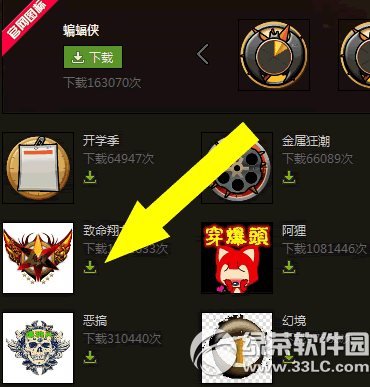萬盛學電腦網 >> 圖文處理 >> Photoshop教程 >> ps合成圖片教程 >> 合成可愛的武裝松鼠戰士圖片
合成可愛的武裝松鼠戰士圖片
有了CS2及以上版本的變形工具後,合成就變得更加容易。我們不僅可以把任何想要的素材組合在一起,還可以針對某些局部變形處理,做出我們想要的動作。最終效果

一、首先打開松鼠的照片,ctrl+J復制一層。

二、用這2個工具把松鼠的2個爪子弄掉。

三、打開鋼盔圖片,用鋼筆選出。

四、拖入松鼠文檔中,大小及位置如下,此層改名為鋼盔。

五、鋼盔層底部建新層,調出鋼盔選區,填充黑色,圖層模式柔光,不透明度87%,往底部挪一段距離,這是鋼盔的陰影,如果願意你可以適當高斯模糊一下。

六、打開下圖所示素材。

七、用鋼筆摳出主體,拖入文檔中,大小及位置如下。

八、選擇原始背景層,用鋼筆將松鼠的右胳膊選出,ctrl+J復制選區到新層。

九、編輯>操控變形,目的是打造松鼠托槍的造型,添加一些控制點。

十、變形如下。

.
- 上一頁:合成城市發洪水的照片
- 下一頁:PS合成打造夢幻的《花千骨》劇照海報
ps合成圖片教程排行
軟件知識推薦
相關文章
copyright © 萬盛學電腦網 all rights reserved